win10系统是很多电脑用户首选的装机系统,然而有不少用户在使用过程中可能会碰到win10系统电脑开机自动进行宽带连接的情况。大部分用户电脑技术都是菜鸟水平,面对win10系统电脑开机自动进行宽带连接的问题,无法自行解决。不少用户都来咨询小编win10系统电脑开机自动进行宽带连接要怎么处理?其实可以根据以下步骤 进入网络适配器,双击右下角的宽带图标,然后选择网络适配器,再左边的栏目里面,里面就有很多链接了。 你也可以在运行里面输入“ncpa.cpl”,进入到网络连接。这样的方式进行电脑操作,就可以搞定了。下面就和小编一起看看解决win10系统电脑开机自动进行宽带连接问题详细的操作步骤:
1
进入网络适配器,双击右下角的宽带图标,然后选择网络适配器,再左边的栏目里面,里面就有很多链接了。
你也可以在运行里面输入“ncpa.cpl”,进入到网络连接。
2
找到你的宽带连接,然后右键属性,按照下图的设置:然后点击确定。
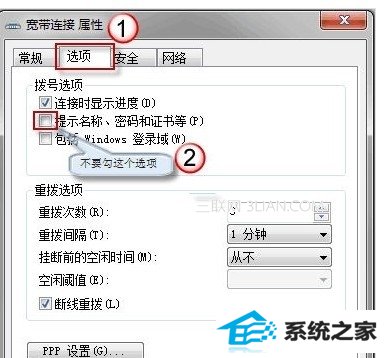
3
如果你的桌面没存在了宽带连接的快捷方法的话,那么就右击宽带连接发送一个到桌面。
然后复制这个快捷方式
4
然后点击开始 - 程序 - 启动 - 打开所有用户,然后再弹出来的窗口,把快捷方式复制进去就行了。
以上是关于怎么样让win10系统电脑开机自动进行宽带连接。通过上面的设置,下次你开电脑就自动把你的宽带连接链接好了。
分享到: